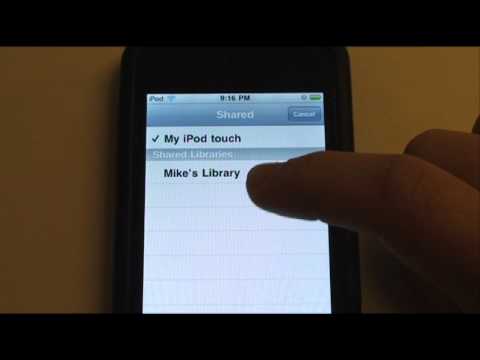
Contente
- Como configurar o iTunes Home Sharing (Mac)
- Como configurar o compartilhamento doméstico (iPhone)
- Como configurar o compartilhamento doméstico (iPad)
- Como usar o Compartilhamento Familiar (iPhone)
- Como usar o Compartilhamento Familiar (iPad)
Para muitos usuários, sua biblioteca do iTunes é provavelmente maior do que a quantidade de armazenamento que eles têm em seus dispositivos. Entre grandes arquivos de filmes e grandes quantidades de música, a capacidade de ter todo esse conteúdo no seu iPhone ou iPad é útil.
Felizmente, a Apple tem o recurso Home Sharing para permitir isso. A maneira como o Compartilhamento Familiar funciona é que o conteúdo da sua biblioteca do iTunes a partir do seu computador é transmitido para qualquer iPhone ou iPad que tenha a mesma ID da Apple e esteja na mesma rede. Isso é ótimo para quem tem muitos filmes armazenados em sua biblioteca do iTunes que não querem usar espaço de armazenamento em seus dispositivos.
Este guia de configuração será para os proprietários de Mac que estiverem usando o iTunes 11. Qualquer iPhone ou iPad funcionará com o Compartilhamento Familiar desde que esteja no iOS 4.3 ou acima dele.
Para configurar o iTunes Home Sharing, ele deve ser o primeiro configurado em seu computador. Além disso, certifique-se de que todos os seus dispositivos estejam conectados à mesma rede Wi-Fi para que o Compartilhamento Familiar funcione corretamente.
Como configurar o iTunes Home Sharing (Mac)
AbririTunes.

Quando o iTunes estiver aberto, vá paraArquivo, Compartilhamento Familiar.E seCompartilhamento de casaEstá viradoEM,virarCompartilhamento Familiar OFF.

Uma vez que o Compartilhamento Familiar foi desativado, agora ele pode ser configurado corretamente. SelecioneArquivo, Compartilhamento Familiar mas desta vezCompartilhamento Familiar ON.

Na próxima tela, você precisará inserir as credenciais para o Compartilhamento Familiar. Use as informações para o ID da Apple usado em todos os seus dispositivos.

Introduzir oIdentificação da Apple e senha virar ON Home Sharing em seguida, selecione Ativar Compartilhamento Familiar.

Quando esta etapa é concluída, a tela deve aparecer como abaixo. SelecioneFeitopara sair da janela Compartilhamento Familiar.

Após essa etapa, o Compartilhamento Familiar foi completamente configurado no Mac. O próximo passo é configurar o Compartilhamento Familiar para trabalhar no iPhone e no iPad.
Como configurar o compartilhamento doméstico (iPhone)
Toque Definições.

Role para baixo e selecioneMúsica.

Na parte inferior da tela, é exibida uma caixa Compartilhamento Familiar para verificar se existe um ID da Apple atualmente conectado. Se houver um ID da Apple conectado, toque nele.

Na próxima janela pop-up, escolhaSair.

Depois que o ID da Apple tiver sido desconectado, insira o mesmo ID e senha da Apple que você usou no Mac.

Depois que a ID e a senha da Apple forem inseridas, selecioneFeito.

Desde que a próxima tela apareça com o ID da Apple conectado na parte inferior, o Compartilhamento Familiar foi configurado corretamente no iPhone.

Como configurar o compartilhamento doméstico (iPad)
ToqueDefinições.

SelecioneMúsica.

Na parte inferior da tela, há uma caixa Compartilhamento Familiar. Verifique se há um ID da Apple que esteja conectado no momento. Se houver um ID da Apple conectado, toque nele.

Em seguida, escolhaSair.

Depois que o ID da Apple tiver sido desconectado, insira o mesmo ID e senha da Apple que você usou no Mac.

Depois que a ID e a senha da Apple forem inseridas, selecioneFeito.

Se o ID Apple aparecer conectado na parte inferior da tela, como mostrado abaixo, o Compartilhamento Familiar foi configurado corretamente para o iPad.

Como usar o Compartilhamento Familiar (iPhone)
Uma vez que o Compartilhamento Familiar tenha sido ativado, ele é mais útil nos aplicativos de Música e Vídeo. Para acessar a música compartilhada, abra Música no seu iPhone.
Com o aplicativo Música aberto, toque emMais.

Na próxima tela, selecioneCompartilhado.

Selecione a biblioteca do iTunes que você está compartilhando no seu computador.

Dependendo do tamanho da sua biblioteca do iTunes, você poderá ver o ícone de carregamento.

Depois que a biblioteca for carregada, você terá acesso a todas as músicas da sua biblioteca do iTunes enquanto estiver na mesma rede Wi-Fi.
Para voltar para a música que você tem no seu iPhone toqueMais.

ToqueCompartilhado.

Selecione Minhas Iphone.

Um processo semelhante pode ser usado para compartilhar vídeos de música, filmes e podcasts da sua biblioteca do iTunes. Para fazer isso, abra o aplicativo Vídeos.

Vá até o topo da tela e toque emCompartilhado.

Na próxima tela, selecione a biblioteca do iTunes que você está compartilhando no seu computador.

Depois que a biblioteca for carregada, você terá a opção de assistir a qualquer vídeo armazenado na sua biblioteca do iTunes. Existem diferentes tipos de vídeos de filmes, para podcasts e vídeos de música.

Para voltar aos vídeos que estão no iPhone, vá até o topo e toque emCompartilhado.

SelecioneMeu iPhone.

Como usar o Compartilhamento Familiar (iPad)
Para acessar a mídia compartilhada no seu iPad, você precisa usar os aplicativos de música e vídeo. Para ouvir música compartilhada, abra o Música aplicativo.
Quando o aplicativo de música estiver aberto, toque em Mais.

ToqueCompartilhado.

Selecione a biblioteca do iTunes que você está compartilhando no seu Mac.

Pode demorar um pouco para carregar sua biblioteca. Depois que a biblioteca for carregada, você poderá reproduzir qualquer música que esteja na biblioteca do iTunes do Mac. Para voltar para a música no seu toque de iPadMais.

SelecioneCompartilhado.

Toque Meu iPad.

Para acessar os vídeos compartilhados, primeiro abra o aplicativo "Vídeos". Quando o aplicativo Vídeos estiver aberto, toque noGuia compartilhada que está na barra superior.

Selecione a biblioteca do iTune da qual você fará o streaming dos vídeos.

Pode demorar um pouco para carregar os vídeos, dependendo de quantos estão armazenados na sua biblioteca do iTunes. O ícone de carregamento se parece com a imagem abaixo.

Depois de carregar os vídeos, você tem a opção de filmes, podcasts ou vídeos de música.

Para voltar aos vídeos que estão no iPad, toque no Compartilhado ícone no canto superior esquerdo.

Toque emSeparador Filmes ou Música Vídeos para retornar à biblioteca de vídeos do iPad.

Quando uma dessas opções for selecionada, você retornará ao local onde começou. Como abaixo.

Uma das coisas finais a considerar com o compartilhamento doméstico é que ele pode não funcionar em todas as redes WiFi. Isso se refere principalmente a estudantes universitários que usam a internet de sua universidade ou àqueles que trabalham em um escritório. Além disso, o computador que fará o compartilhamento de casa deve estar ligado e ter o iTunes aberto.
O compartilhamento doméstico geral é uma ótima maneira de transmitir conteúdo para iPhones e iPads sem ocupar todo o espaço de armazenamento interno.


